lexiCan erlaubt das Exportieren eines ganzen Wissensgebiets oder Teilen daraus in eine der Gliederung entsprechende Ordnerstruktur inklusive der Artikelinhalte in Dateiform und der Dateianhänge, sofern Sie als Kopie eingefügt wurden. Diese Funktion kann insbesondere bei Systemmigrationen von großem Vorteil sein.
Klicken Sie unter "Datei" auf "Exportieren" und dann auf "Ordner-Export".
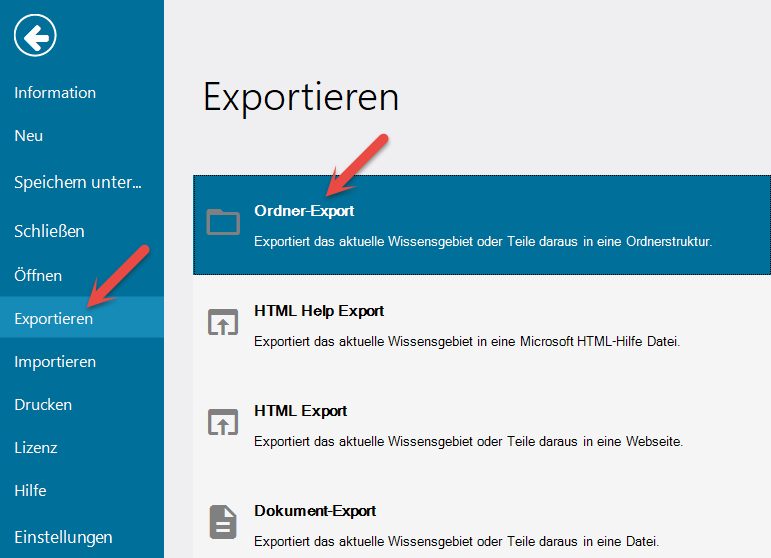
Definieren Sie im rechten Fensterbereich zunächst das Dateiformat, das für die Artikelinhalte verwendet werden soll.
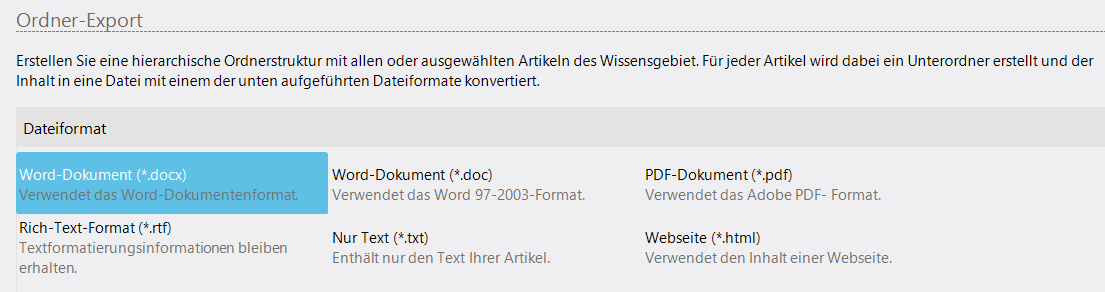
Bestimmen Sie im Bereich darunter, ob Sie das gesamte oder nur Teile des Wissensgebiets exportieren möchten. Unter "Optionen" können Sie außerdem festlegen, ob auch die einem Artikel zugeordneten Dateien ebenfalls exportiert und in den entsprechenden Ordner kopiert werden sollen.
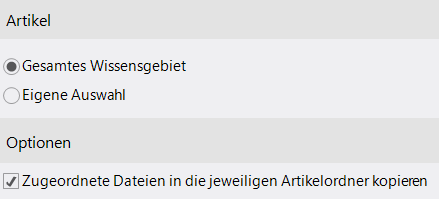
Klicken Sie anschließend auf "Export starten", um den Vorgang zu starten.
Sollten Sie ein nur Teile des Wissensgebiets exportieren wollen (Eigene Auswahl), öffnet sich nach dem Start ein Auswahlfenster, in welchem Sie zwischen der Index- und der Gliederungsansicht wählen können.

In der Gliederungsansicht können Sie mit Hilfe des Kontextmenüs über die rechte Maustaste ganze Gliederungszweige auf einmal auswählen.
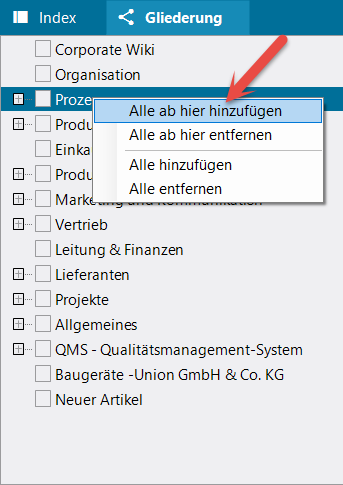 >>>
>>> 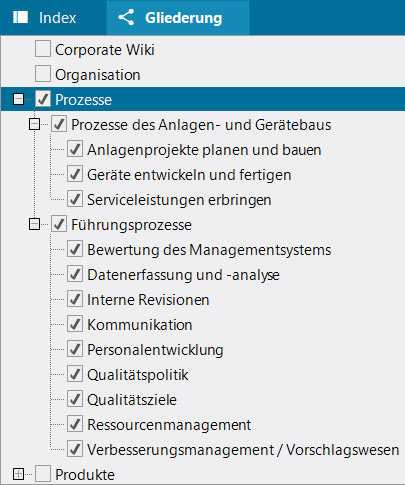
Nach der Bestätigung Ihrer Auswahl, fordert Sie lexiCan auf, den Speicherort für den obersten Ordner zu definieren. Nach Ihrer Festlegung und Bestätigung startet lexiCan den Vorgang automatisch.
Nach Abschluss des Exportvorgangs zeigt lexiCan das Ergebnis im Windows Explorer an.
Siehe auch HTML Help Export, HTML Export und Dokument-Export